Slack은 팀과 동료를위한 훌륭한 협업 플랫폼으로, 문자 메시지를 보내고, 파일을 공유하고, 음성 통화를 시작할 수 있습니다. 그러나 Slack의 과소 평가 된 기능 중 하나는 다른 사람과 화면을 공유하는 기능입니다. 화면 공유는 프레젠테이션 및 회의에 유용하지만 먼저 기기를 구성해야 할 수 있습니다.
웹 클라이언트 또는 데스크탑 앱 을 사용하여 Slack에서 화면을 공유 할 수 있지만 먼저 유료 Slack 플랜으로 업그레이드해야합니다. Slack 화면 공유를 설정하고 사용하려는 경우 수행해야 할 작업은 다음과 같습니다.
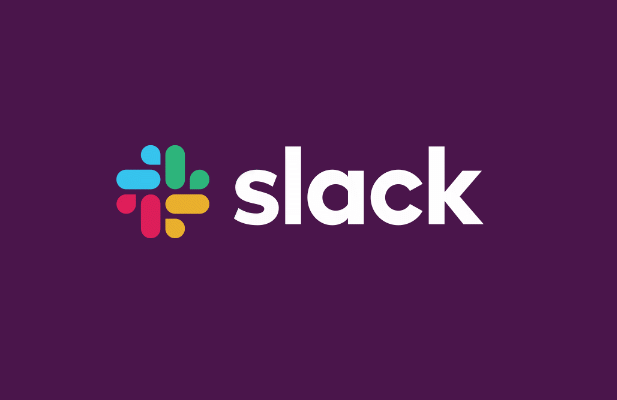
Slack 화면 공유 설정 방법
Slack에서 화면 공유를 사용하기 전에 먼저 몇 가지 사항을 알고 있어야합니다.
안타깝게도 특정 기능 (예 : 음성 통화 및 화면 공유)은 작업 공간이 유료 요금제 인 경우 Slack에서만 사용할 수 있습니다. 작업 영역 소유자 또는 관리자 인 경우 사용자 (또는 사용자)가 화면을 공유하기 전에 사용자 당 또는 개별적으로 견적 된 비용으로 Standard, Plus 또는 Enterprise 요금제에 업그레이드 필요 있습니다.
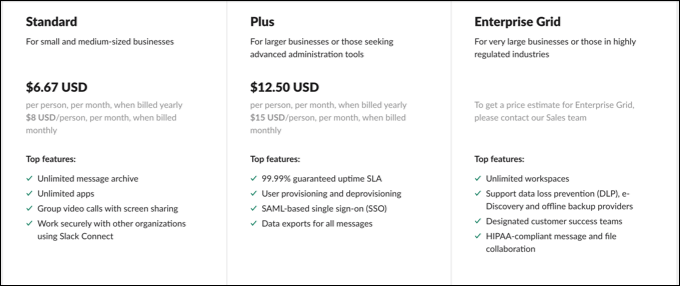
화면 공유가 작동하려면 작동하는 카메라가 필요하지만 화면 공유는 음성 또는 화상 통화의 구성 요소이므로 청중에게 프레젠테이션하는 데 도움이 될 수 있습니다. 최소한 음성 통화를 설정하고 다른 참가자와 통신하려면 작동 마이크 가 필요합니다.
Slack에서 모든 화면 공유 기능을 사용하려면 (예 : 화면 그림과 같이), install the 데스크탑 앱 가 필요할 수 있습니다. 브라우저에서 Slack 화면 공유 통화에 참여할 수 있지만 Mac 또는 Windows 용 데스크톱 앱만이 사용자를위한 모든 기능을 제공합니다.
Slack에서 화면을 공유하는 방법strong>
Slack 작업 공간에서 화면을 공유하려면 새 화상 통화를 시작해야합니다.
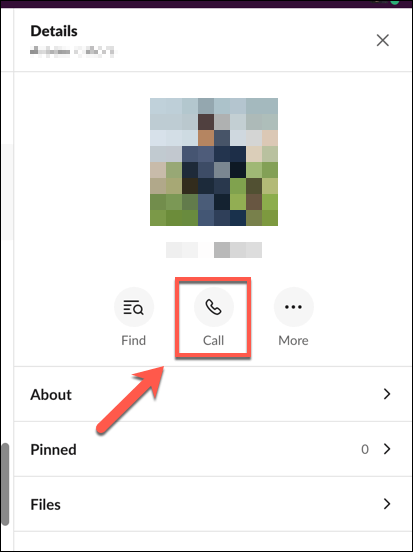
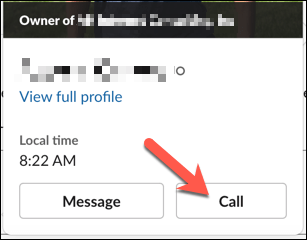
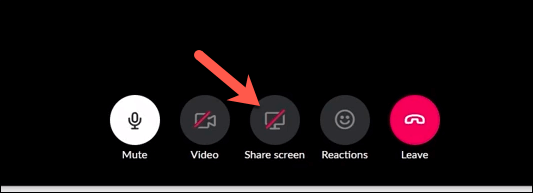
Slack 화면 공유가 활성화되면 몇 가지 규칙이 적용됩니다. 한 사용자 만 화면을 공유 할 수 있으며 화면을 공유하는 사용자는 화면 공유 기간 동안 활성 사용자가됩니다. 즉, 다른 카메라 피드가 눈에 띄지 않게됩니다.
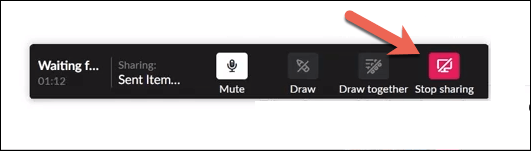
공유 슬랙 화면 공유에 그리기
화면을 공유하면 다른 발신자에게 화면 정보를 표시 할 수 있습니다. . 하지만 대화 형으로 만들고 싶다면 사용자 (및 다른 발신자)가 공유 화면에 직접 그릴 수 있습니다. 이를 통해 청중에게 특정 항목에 주석을 달거나 지적 할 수 있습니다.

Slack 화면 공유 문제 해결
Slack의 화면 공유 도구가 작동하지 않는 경우 문제를 해결해야합니다. 이 기능이 작동하지 않는 이유는 권한 누락에서 잘못 구성된 네트워크 포트에 이르기까지 다양합니다.
Mac에서 권한 활성화
Mac 사용자의 경우 특히 macOS의 보안 설정이 화면 공유 시도를 선제 적으로 차단할 수 있습니다. 이 경우 시스템 환경 설정메뉴에서 화면을 녹화하기 위해 Slack 액세스 권한을 부여해야합니다.
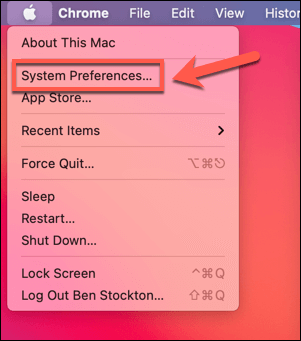
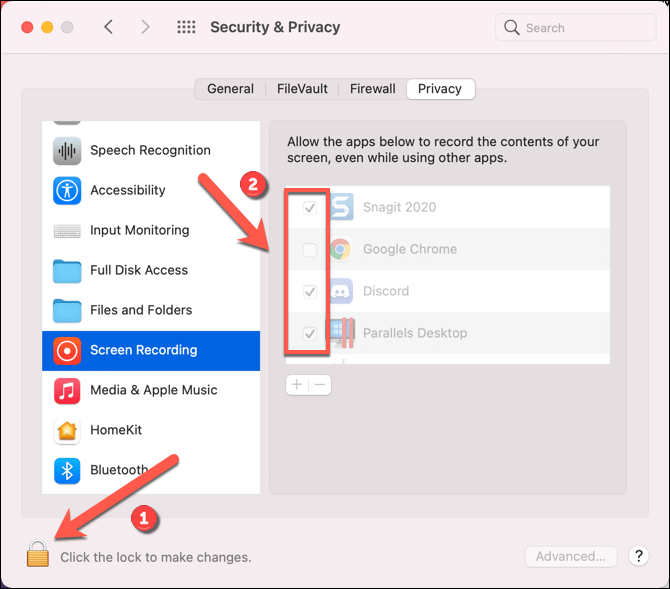
Slack 네트워크 포트 열기
Slack 데스크톱 앱에서 화상 통화 및 화면 공유가 제대로 작동하려면 특정 포트를 열어야합니다. 특히, 나가는 트래픽에는 UDP 포트 22466이 필요합니다. 이 기능을 사용할 수없는 경우 Slack은 대부분의 인터넷 연결 네트워크에서 사용할 수있는 기본 HTTPS 포트 인 TCP 포트 443으로 폴백을 시도합니다.
하지만 포트 443을 기본값으로 설정하면 문제가 발생할 수 있습니다. Slack 통화 품질이 낮거나 적절한 해상도로 화면을 공유하는 데 문제가있는 경우 방화벽 구성 포트 22466 (UDP) 및 443 (TCP)을 열어야합니다. Windows 사용자는 Slack이 인터넷에 액세스 할 수 있도록 Windows 방화벽을 구성해야합니다.
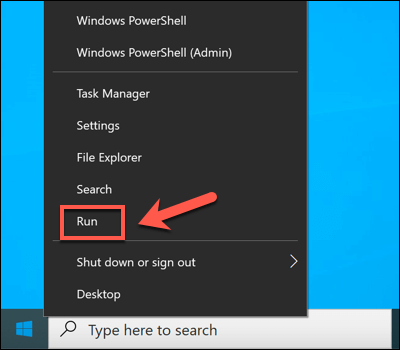
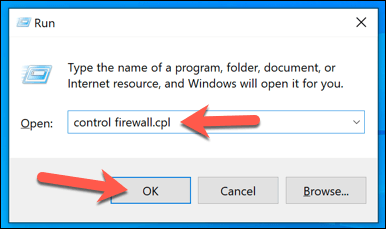
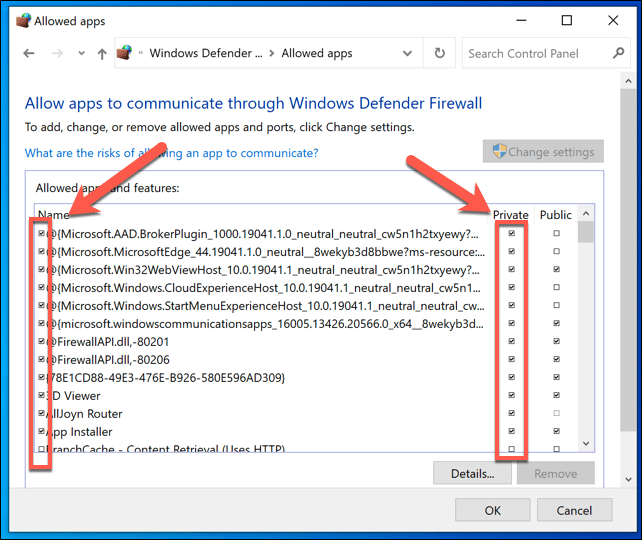
대안 고려
Slack 화면 공유가 PC 또는 Mac에서 여전히 작동하지 않는 경우 대안을 찾아야 할 수도 있습니다. Mac 사용자를위한 Facetime 및 크로스 플랫폼 사용자를위한 Zoom 을 비롯한 다양한 화면 공유 도구가 있습니다.
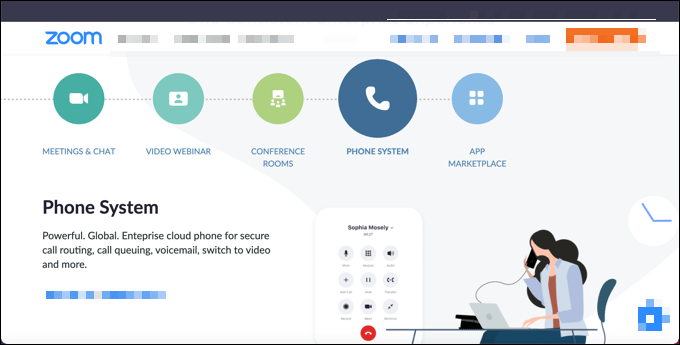
또한 Google Duo와 같은 앱을 사용하여 Android를 실행하는 휴대 기기 의 화면. 대부분의 주요 화상 회의 앱 은 (는) 화면 공유를 지원하지만 Slack에서 연결 문제가있는 경우 더 나은 인터넷 연결로 전환하는 것을 포함하여 먼저 이러한 문제를 해결해야 할 수 있습니다.
While Slack 다른 플랫폼에서는 비디오 및 화면 공유 통화를 설정하는 데 다른 방법을 사용할 수 있지만 통화가 제대로 작동하려면 안정적이고 적절하게 구성된 네트워크 연결 (개방형 포트 포함)이 필요합니다.
Getting Slack에서 시작됨
유료 플랜이 활성화 된 Slack 작업 공간 소유자 인 경우 Slack이 제공해야하는 모든 기능에 대한 전체 액세스 권한을 갖게됩니다. 그러나 무료 Slack 사용자가 사용할 수있는 기능은 여전히 많이 있습니다. 예를 들어 무료 Slack 작업 공간에서 생산성을 높이고 싶다면 채널에 대해 Slack 봇 추가 를 생각할 수 있습니다.
슬랙을 두 번째 두뇌로 바꾸다 에 도움이되며, 캘린더 통합 및 메모 작성 (다른 트릭과 팁 과 함께)을 사용하여 대부분의 플랫폼에서. Slack의 대안을 찾고 있다면 대신 Microsoft 팀 또는 불일치 를 시도해 볼 수 있습니다.